Πώς να αλλάξετε τις ρυθμίσεις ασφαλείας στο Microsoft Edge

Το Edge διευκολύνει την ασφαλή πλοήγηση στο διαδίκτυο. Δείτε πώς να αλλάξετε τις ρυθμίσεις ασφαλείας στο Microsoft Edge.
Ο Microsoft Edge γίνεται όλο και πιο δημοφιλής στους χρήστες των Windows 10. Ο γίγαντας του Redmond έχει προσθέσει μια πληθώρα νέων λειτουργιών και βελτιώσεων στο Edge κάνοντας το πρόγραμμα περιήγησης πιο ελκυστικό στους χρήστες. Αλλά αυτό δεν σημαίνει ότι οι μηχανικοί που εργάζονται στο Edge μπορούν να πάνε διακοπές τώρα. Υπάρχουν πολλά σφάλματα και ζητήματα που πρέπει ακόμα να επιδιορθωθούν όσο το δυνατόν γρηγορότερα. Ένα από αυτά είναι το ζήτημα όπου το Amazon Prime δεν θα φορτώσει στον Microsoft Edge. Λοιπόν, εάν αντιμετωπίζετε παρόμοια προβλήματα, ακολουθήστε τις συμβουλές που αναφέρονται σε αυτόν τον οδηγό για να διορθώσετε το πρόβλημα.
Αν ψάχνετε για μια γρήγορη λύση, μπορείτε από το Windows Store. Φυσικά, η εφαρμογή δεν θα διορθώσει τα προβλήματά σας στο Amazon Prime στο Edge, αλλά θα πρέπει να μπορείτε να έχετε γρήγορη πρόσβαση στον λογαριασμό σας και να αναπαράγετε τα βίντεο που σας ενδιαφέρουν.
Εάν το πρόγραμμα περιήγησής σας Edge ευθύνεται για τα προβλήματα Amazon Prime Video που αντιμετωπίζετε, οι παρακάτω λύσεις θα πρέπει να διορθώσουν το πρόβλημα.
Πρώτα απ 'όλα, μεταβείτε στις Περισσότερες επιλογές , επιλέξτε Ιστορικό και, στη συνέχεια, κάντε ξανά κλικ στο Περισσότερες επιλογές . Επιλέξτε Διαγραφή δεδομένων περιήγησης και διαγράψτε την προσωρινή μνήμη των τελευταίων τεσσάρων εβδομάδων. Εάν το πρόβλημα παραμένει, διαγράψτε την προσωρινή μνήμη από το All Time .
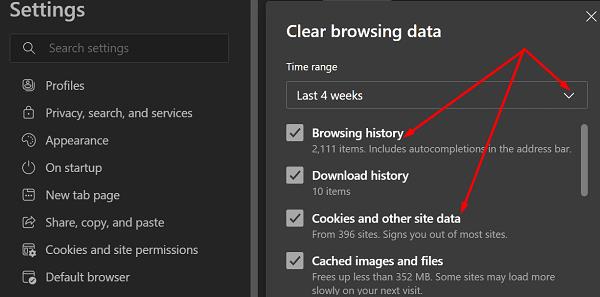
Στη συνέχεια, μεταβείτε στις Επεκτάσεις και απενεργοποιήστε όλες τις επεκτάσεις του προγράμματος περιήγησής σας. Μεταβείτε στη Βοήθεια και σχόλια και επιλέξτε About Edge . Ελέγξτε για ενημερώσεις και εγκαταστήστε την πιο πρόσφατη έκδοση Edge στον υπολογιστή σας.
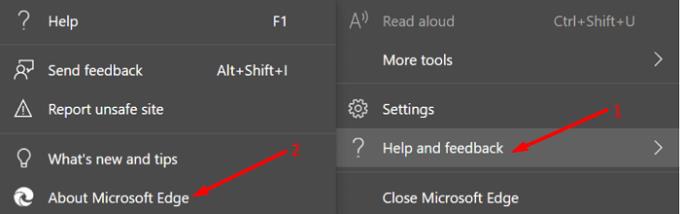
Εάν το πρόβλημα παραμένει, απεγκαταστήστε το Edge. Μεταβείτε στις Ρυθμίσεις , επιλέξτε Εφαρμογές και μεταβείτε στις Εφαρμογές και δυνατότητες . Επιλέξτε Edge από τη λίστα των εγκατεστημένων εφαρμογών και πατήστε το κουμπί Κατάργηση εγκατάστασης . Επανεκκινήστε τον υπολογιστή σας και εγκαταστήστε ένα νέο αντίγραφο του Edge.
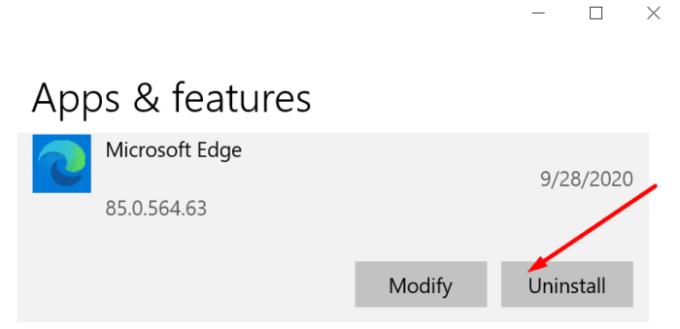
Εάν το πρόβλημα παραμένει, μεταβείτε σε διαφορετικό πρόγραμμα περιήγησης. Το Amazon Prime Video υποστηρίζει τα ακόλουθα προγράμματα περιήγησης: Google Chrome, Mozilla Firefox, Internet Explorer, Microsoft Edge, Safari και Opera.
Ορισμένοι χρήστες επιβεβαίωσαν ότι η απενεργοποίηση της επιτάχυνσης υλικού έλυσε το πρόβλημα. Κάντε κλικ στην επιλογή Περισσότερες επιλογές , μεταβείτε στις Ρυθμίσεις και επιλέξτε Σύστημα . Απενεργοποιήστε τη λειτουργία " Χρήση επιτάχυνσης υλικού όταν είναι διαθέσιμη ".
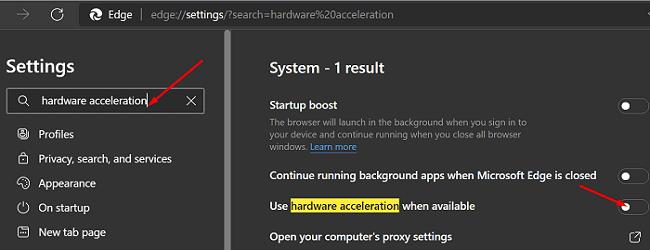
Εάν δεν μπορείτε να παίξετε βίντεο Amazon Prime στο Microsoft Edge, απενεργοποιήστε την επιτάχυνση υλικού στις ρυθμίσεις του προγράμματος περιήγησής σας. Επιπλέον, διαγράψτε την προσωρινή μνήμη, απενεργοποιήστε τις επεκτάσεις σας και ενημερώστε το πρόγραμμα περιήγησής σας. Εάν το πρόβλημα παραμένει, μεταβείτε σε διαφορετικό πρόγραμμα περιήγησης ή εγκαταστήστε την αυτόνομη εφαρμογή Amazon Prime Video. Αυτές οι προτάσεις αντιμετώπισης προβλημάτων σάς βοήθησαν να διορθώσετε το πρόβλημα; Ενημερώστε μας στα σχόλια παρακάτω.
Το Edge διευκολύνει την ασφαλή πλοήγηση στο διαδίκτυο. Δείτε πώς να αλλάξετε τις ρυθμίσεις ασφαλείας στο Microsoft Edge.
Δείτε πώς μπορείτε να διατηρείτε τους κωδικούς πρόσβασής σας στον Microsoft Edge υπό έλεγχο και να αποτρέψετε το πρόγραμμα περιήγησης από το να αποθηκεύει τυχόν μελλοντικούς κωδικούς πρόσβασης.
Μάθετε πώς να διαχειρίζεστε αποτελεσματικά το ιστορικό περιήγησης στο Microsoft Edge για μια ασφαλέστερη και καλύτερη εμπειρία πλοήγησης.
Εάν θέλετε να απαλλαγείτε από το μήνυμα Επαναφορά σελίδων στον Microsoft Edge, απλώς κλείστε το πρόγραμμα περιήγησης ή πατήστε το πλήκτρο Escape.
Υπάρχουν πολλά να περιμένουμε με το νέο πρόγραμμα περιήγησης Microsoft Edge, και σε αυτόν τον οδηγό, θα σας δείξουμε πώς μπορείτε να το κατεβάσετε.
Για όσους από εσάς εκτελείτε Windows 10 και θέλετε να απενεργοποιήσετε το Adobe Flash στον Microsoft Edge, ακολουθεί μια γρήγορη συμβουλή για την ενεργοποίηση ή απενεργοποίηση του Flash. Adobe Flash
Βρίσκεστε ποτέ στη μέση του κάτι στον υπολογιστή σας με Windows 10 και σας διακόπτουν και πρέπει να αποσυνδεθείτε ή να απενεργοποιήσετε τον υπολογιστή σας; Θα θέλατε να υπήρχε τρόπος
Με το Windows 10 Insider Preview build 14361, τα Windows Insider μπορούν τώρα να κατεβάσουν και να εγκαταστήσουν μια επέκταση LastPass για το πρόγραμμα περιήγησης Edge της Microsoft.
Δείτε πώς μπορείτε να κερδίσετε και να εξοικονομήσετε επιπλέον πόντους Microsoft Rewards.
Τα σενάρια παρακολούθησης αποτελούν σχεδόν καθολικό μέρος του Διαδικτύου. Οι διαφημιστές τα χρησιμοποιούν για να παρακολουθούν τη δραστηριότητά σας στο Διαδίκτυο σε όσο το δυνατόν περισσότερους ιστότοπους Το Microsoft Edge για Android διαθέτει μια λειτουργία αποκλεισμού παρακολούθησης που μπορείτε να χρησιμοποιήσετε για να προστατεύσετε το απόρρητό σας. Μάθετε πώς να το χρησιμοποιήσετε με αυτό το σεμινάριο.
Όλα τα προγράμματα περιήγησης αποθηκεύουν τη δραστηριότητα περιήγησής σας τοπικά στο πρόγραμμα περιήγησης χρησιμοποιώντας μια δυνατότητα που ονομάζεται ιστορικό περιήγησης. Το ιστορικό περιήγησης μπορεί να είναι μια χρήσιμη λειτουργία. Προστατέψτε το απόρρητό σας στο Microsoft Edge για Android εκκαθαρίζοντας τακτικά το ιστορικό και τα δεδομένα του προγράμματος περιήγησης. Απλώς χρησιμοποιήστε αυτά τα βήματα.
Πολλοί άνθρωποι θα έχουν παρατηρήσει ότι όταν προσπαθείτε να ανοίξετε ορισμένους ιστότοπους στο πρόγραμμα περιήγησης του τηλεφώνου σας, η εφαρμογή ανοίγει αντί για τον ιστότοπο. Σε ορισμένες Μάθετε πώς να σταματήσετε το Microsoft Edge για Android να ανοίγει άλλες εφαρμογές όταν επιλέγετε έναν σύνδεσμο.
Μια προοδευτική εφαρμογή Ιστού, επίσης γνωστή ως PWA για συντομία, είναι ένας τύπος λογισμικού εφαρμογής που έχει κατασκευαστεί με χρήση HTML, CSS και Javascript. Τα PWA λειτουργούν σε οποιαδήποτε πλατφόρμα και
Η Microsoft μόλις κυκλοφόρησε τις πρώτες εκδόσεις Insider του επερχόμενου προγράμματος περιήγησης Edge που λειτουργεί με Chromium. Πολλά χαρακτηριστικά λείπουν επί του παρόντος ή δεν έχουν ολοκληρωθεί,
Η Microsoft παρουσίασε τα Microsoft Edge Dev και Canary Channels, τα οποία είναι οι εκδόσεις του προγράμματος περιήγησης Microsoft Edge που βασίζονται στο Chromium. Τελικά, ένας συνδυασμός αυτών
Εάν ο Microsoft Edge δεν εντοπίσει έγκυρο πιστοποιητικό ασφαλείας για την ιστοσελίδα που επισκέπτεστε, θα το αποκλείσει.
Εάν δεν μπορείτε να παίξετε βίντεο Amazon Prime στο Microsoft Edge, απενεργοποιήστε την επιτάχυνση υλικού στις ρυθμίσεις του προγράμματος περιήγησής σας.
Η Dark mode είναι ένα εναλλακτικό θέμα για εφαρμογές και λειτουργικά συστήματα, που αντικαθιστά τα παραδοσιακά ανοιχτόχρωμα θέματα με πιο σκούρα χρώματα. Ένα από τα κύρια Μειώστε την κόπωση των ματιών και εξοικονομήστε ενέργεια με την ενεργοποίηση της Dark Mode στο πρόγραμμα περιήγησης Edge για Android. Απλώς χρησιμοποιήστε αυτά τα βήματα.
Εάν ο Chrome μπορεί να έχει το δικό του κρυφό παιχνίδι, γιατί όχι ο Microsoft Edge, σωστά; Με το μυστικό παιχνίδι Edges, δεν θα είστε δεινόσαυρος, αλλά πραγματικό άτομο. Αυτό το παιχνίδι Το πρόγραμμα περιήγησης Microsoft Edge έχει ένα κρυφό παιχνίδι σερφ. Μάθετε πώς να αποκτήσετε πρόσβαση σε αυτό το πασχαλινό αυγό με αυτά τα βήματα.
Υπήρξαν πολλές περιπτώσεις όπου οι χρήστες δεν μπορούσαν να χρησιμοποιήσουν τον τροχό του ποντικιού στο Edge. Αυτός ο οδηγός σάς δείχνει πώς να διορθώσετε το πρόβλημα.
Όταν ενεργοποιήσετε το ποσοστό μπαταρίας στο τηλέφωνό σας Android, γνωρίζετε πόση μπαταρία απομένει. Δείτε πώς να το ενεργοποιήσετε εύκολα.
Το WhatsApp Web δεν λειτουργεί; Μην ανησυχείτε. Ακολουθούν ορισμένες χρήσιμες συμβουλές που μπορείτε να δοκιμάσετε για να λειτουργήσει ξανά το WhatsApp.
Μάθετε πώς να επιταχύνετε τον χρόνο που περνάτε εργάζεστε σε αρχεία PowerPoint μαθαίνοντας αυτές τις σημαντικές συντομεύσεις πληκτρολογίου.
Αν δεν είστε βέβαιοι για τις εμφανίσεις, την εμβέλεια και τη συμμετοχή στο Facebook, συνεχίστε να διαβάζετε για να μάθετε. Δείτε αυτή την εύκολη εξήγηση.
Αν αναρωτιέστε τι είναι αυτή η λέξη-κλειδί υπολογισμός ομίχλης στον τομέα της υπολογιστικής νέφους, τότε βρίσκεστε στο σωστό μέρος. Διαβάστε για να μάθετε περισσότερα!
Επαναφέρετε τα εικονίδια της αρχικής οθόνης στο iPad σας και ξεκινήστε ξανά για να οργανώσετε τα εικονίδια σας με πιο εύκολο τρόπο. Ακολουθήστε τα εύκολα βήματα που αναφέρονται εδώ.
Γνωρίζοντας πώς να αλλάξετε τις ρυθμίσεις απορρήτου του Facebook σε τηλεφώνου ή tablet, θα διευκολύνει τη διαχείριση του λογαριασμού σας.
Αλλάξτε την προεπιλεγμένη μηχανή αναζήτησης στο Opera για Android και απολαύστε τις προτιμώμενες επιλογές σας. Ανακαλύψτε τον γρηγορότερο τρόπο. Αλλάξτε την προεπιλεγμένη μηχανή αναζήτησης που χρησιμοποιεί ο περιηγητής Opera για Android με αυτά τα εύκολα βήματα.
Δείτε ποιά βήματα να ακολουθήσετε για να απενεργοποιήσετε τον Google Assistant και να αποκτήσετε κάποια ηρεμία. Νιώστε λιγότερο παρακολουθούμενοι και απενεργοποιήστε τον Google Assistant.
Εάν θέλετε απλά να ζητήσετε από φίλους συστάσεις για μια συγκεκριμένη δραστηριότητα, μεταβείτε στο "Τι σκέφτεστε;" και πληκτρολογήστε την ερώτησή σας.


























